Cette page contient des problèmes qui peuvent être rencontrés lors de l'utilisation de Pacemkr. Utiliser cette page pour vous aider à solutionner le problème par vous-mêmes avant de contacter le support.
L’assistant Jira est la porte d’entrée pour se connecter à vos données. Selon votre license, Pacemkr offre deux versions de l’assistant Jira.
- La connexion par recherche de tableaux
- La connexion directe à un tableau
Les deux assistants ont des fenêtres légèrement différents où les étapes, bien que les mêmes, ne sont pas dans le même ordre.
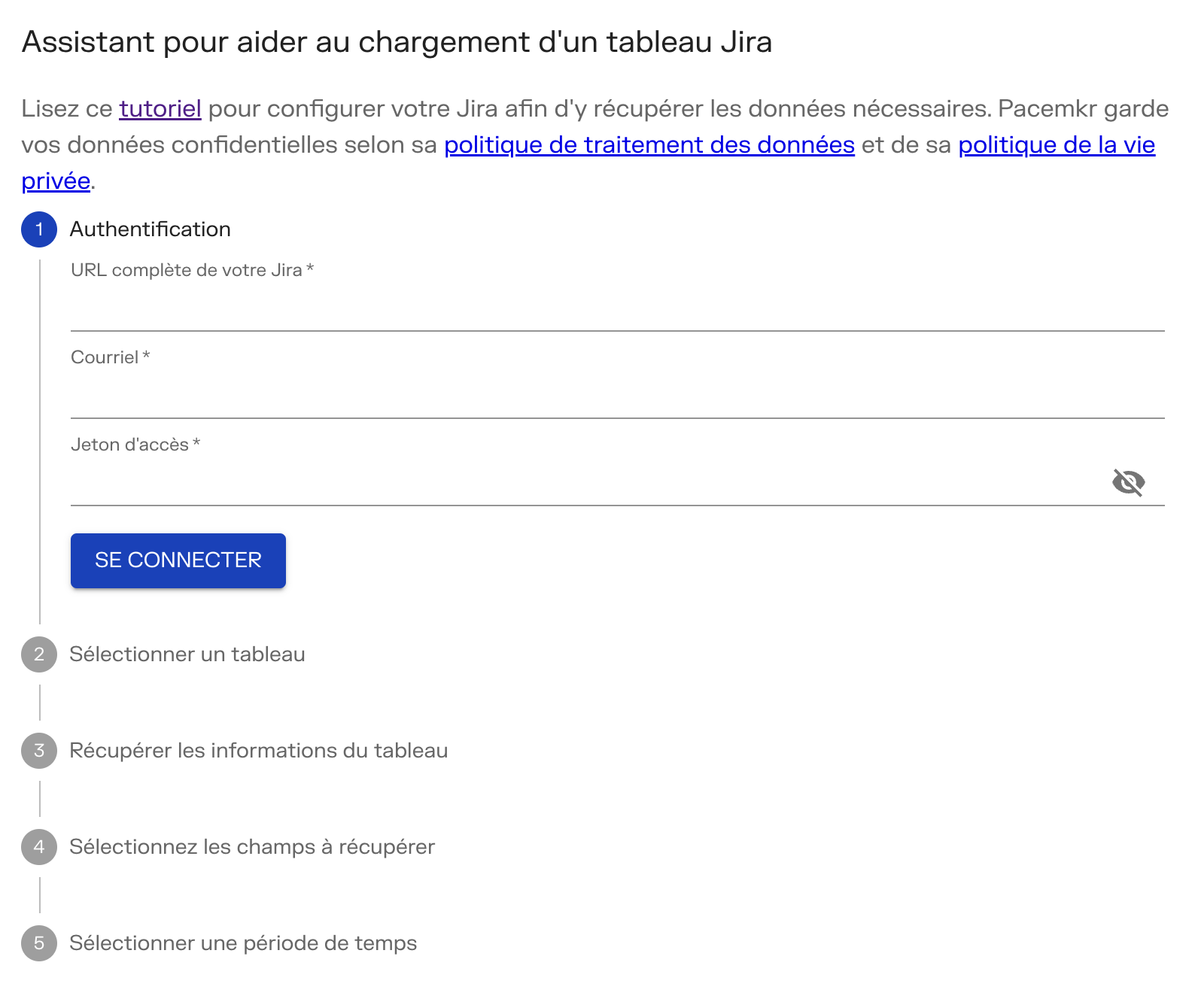
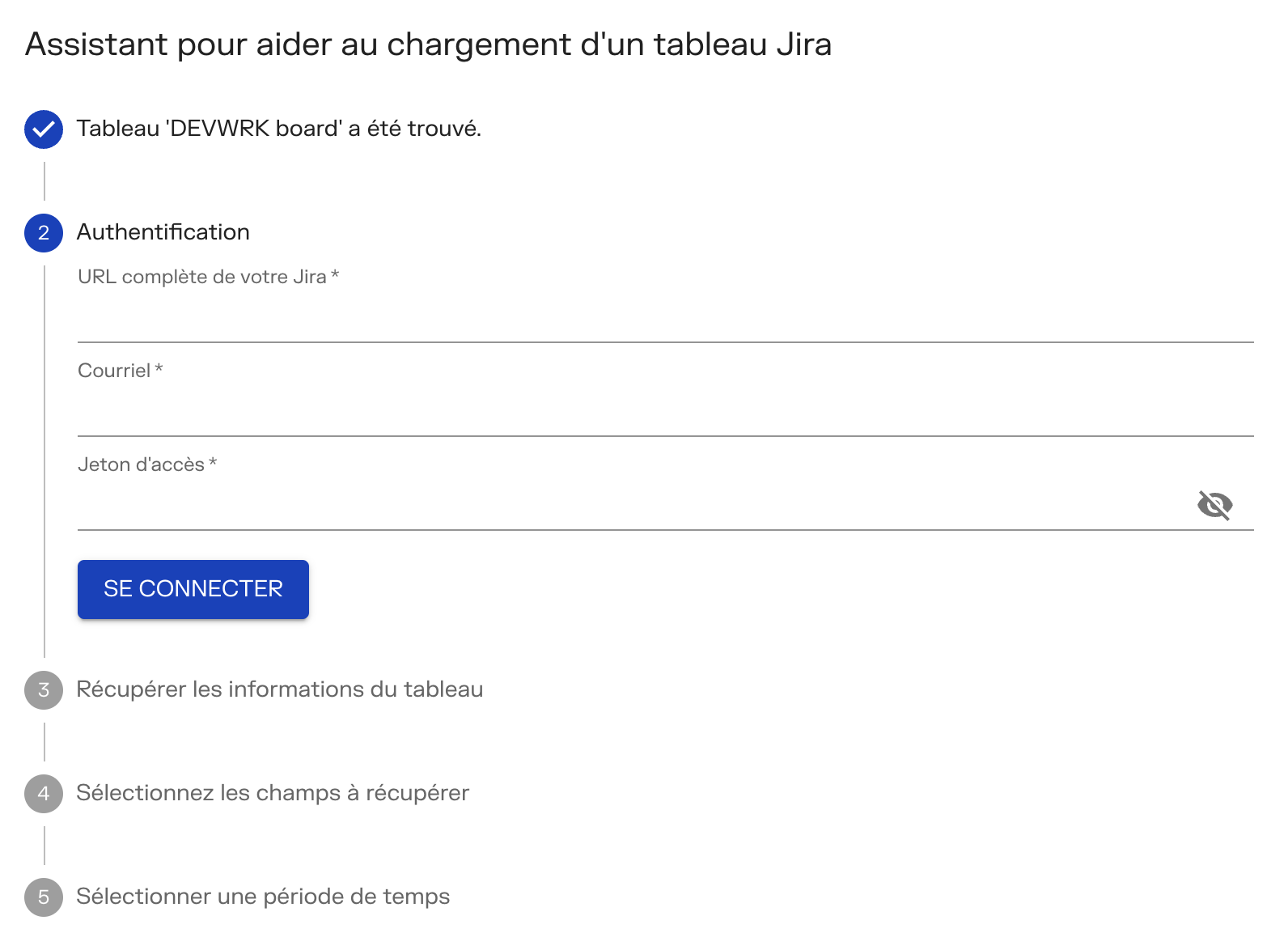
Les sections ci-bas détaillent les mêmes problèmes que vous pouvez rencontrer dans ces deux assistants. On emploie le nom de l'étape pour aider le lecteur à cibler quelle étape est en problème.
Étape - Authentification
Lorsque vous essayez de vous authentifier auprès de Jira, un message d'erreur rouge apparaît après avoir appuyé sur le bouton « Connecter ».
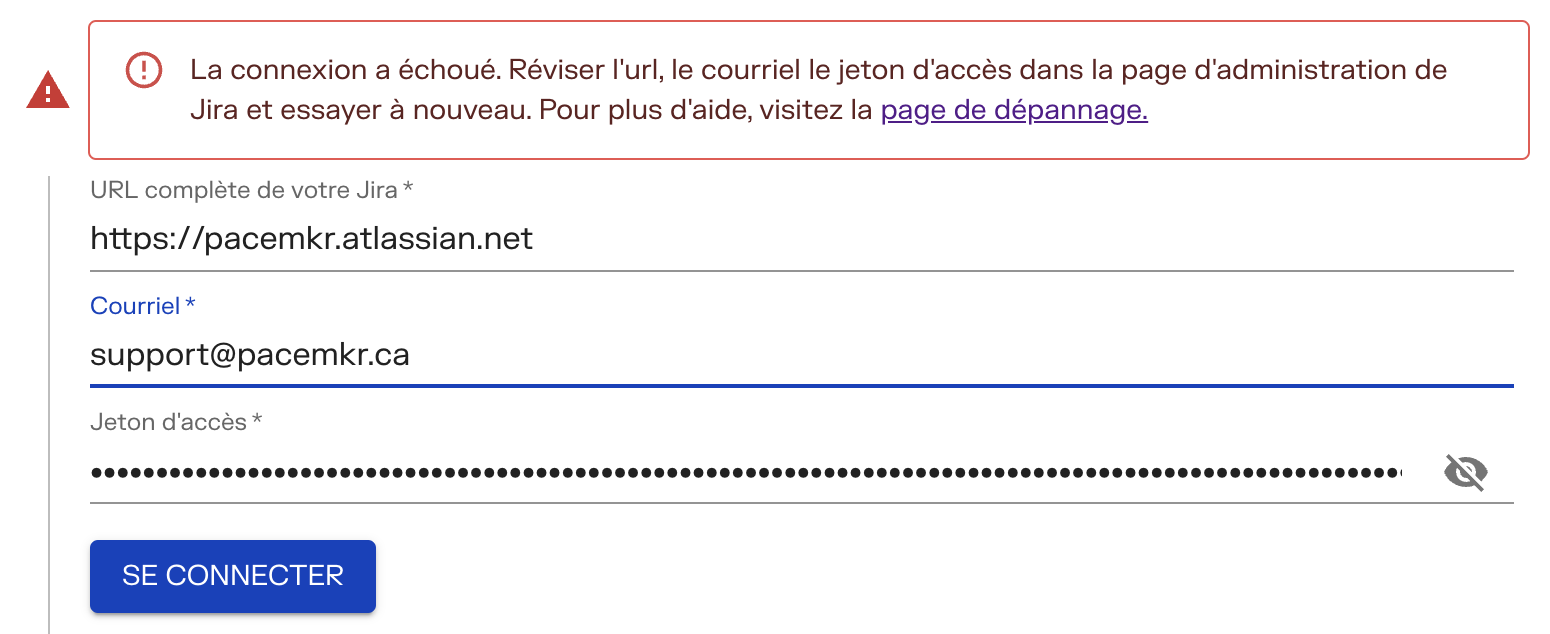
Voici les raisons possibles pour lesquelles vous recevrez le message d'erreur ci-dessus.
Jeton d'accès échu
Le jeton que vous vous étiez généré est peut-être échu. Vérifier que votre jeton est toujours actif dans la page de votre profil Jira. Dans le cas où votre jeton est échu, il n’apparaîtra plus dans la liste. Il suffit de vous créer un nouveau jeton en suivant les étapes dans cette page. Par la suite, tenter à nouveau de vous connectez à Jira dans l’assistant Jira en utilisant le nouveau jeton.
Mauvaise adresse du serveur Jira
L'URL de l'instance Jira n'a peut-être pas été saisie correctement dans le champ URL. Vérifiez que l'adresse URL Jira est correcte.
Étape – Récupérer les informations du tableau
Erreurs sur les informations liées au tableau
Lorsque Pacemkr récupère les informations de la carte, il collecte les informations suivantes :
- Colonnes, leurs états et le filtre du tableau
- Épopées associées à ce tableau
- La liste complète des champs dans Jira
Lors de la récupération de ces informations, des erreurs peuvent se produire, comme dans l'image suivante. Sur cette image, l'erreur indiquera l'étape spécifique où Pacemkr a obtenu une erreur. Contacter l'assistance en l'informant de l'étape à laquelle l'erreur s'est produite l'aidera à résoudre votre problème plus rapidement.
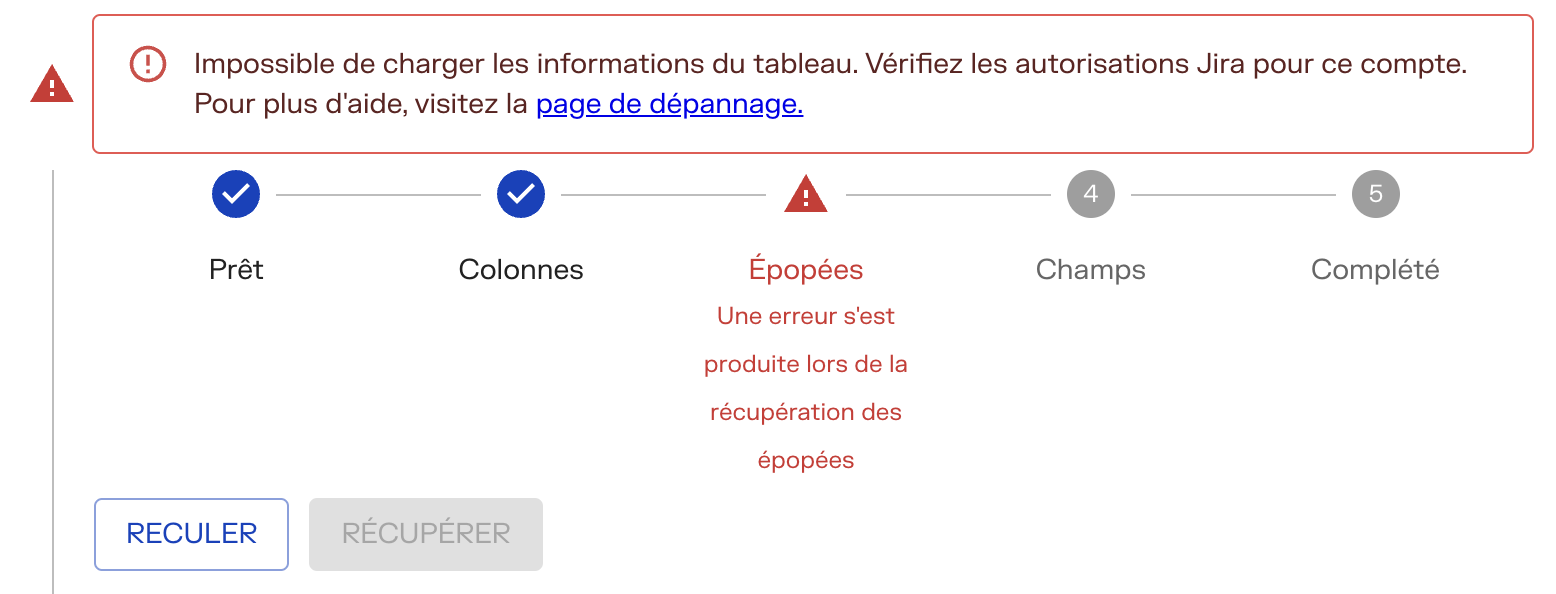
Tableau invalide
Un message d'erreur rouge apparaît lorsque Pacemkr tente de récupérer un tableau qui n'existe pas dans Jira.
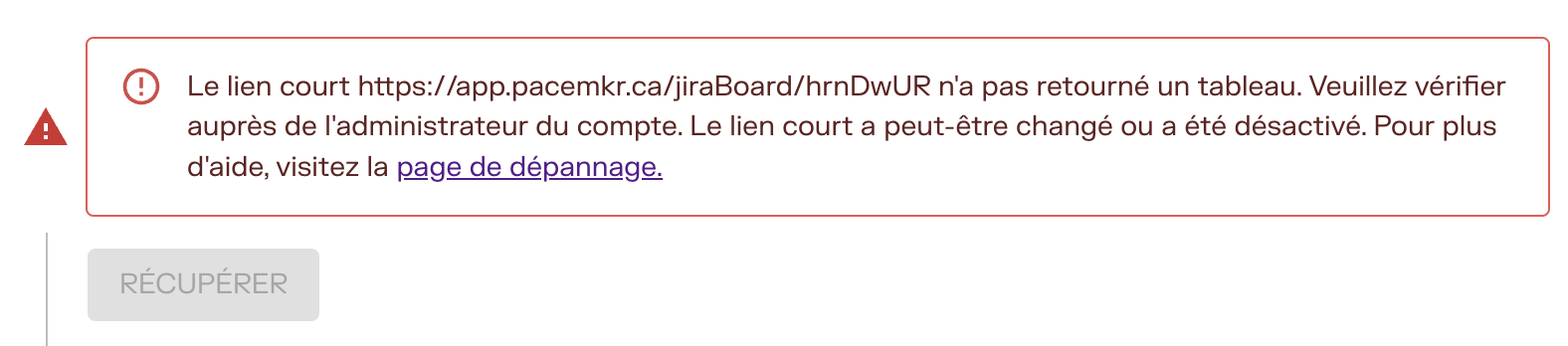
Ce message d'erreur s'affiche uniquement dans l'assistant Jira lorsque vous vous connectez directement à un tableau. Lorsque Pacemkr essaie de se connecter directement à un tableau avec l'URL suivante, il peut rencontrer des situations où l'identifiant est manquant ou mal saisi.
https://app.pacemkr.ca/jiraBoard/
Il est possible que l'identifiant ait changé ou ait été supprimé par le compte administrateur qui a généré cet identifiant. Vérifiez auprès de l'administrateur de votre compte pour valider que cet identifiant est toujours valide. De plus, il peut y avoir une faute de frappe lorsque l'URL a été copiée/collée dans le navigateur.
Étape - Recherche d'éléments de travail
La recherche d'éléments de travail peut mener à quelques problèmes. Ceux-ci sont brièvement abordés dans le message d’erreur en rouge qui apparaît lorsque la recherche a rencontré une problématique.
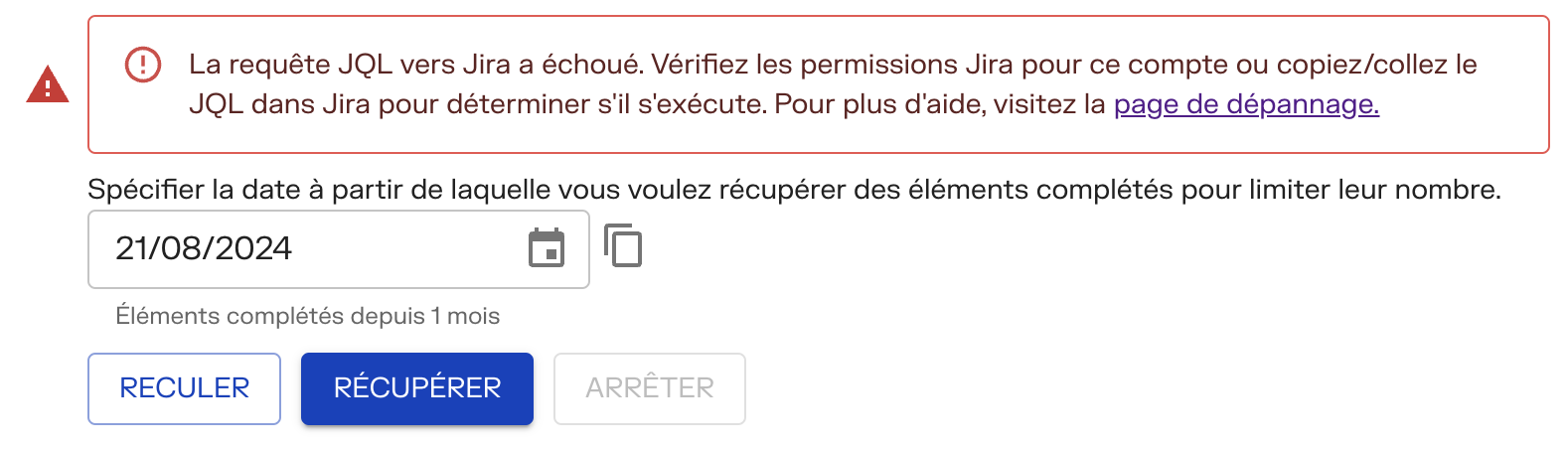
Les raisons suivantes peuvent vous aider à résoudre l'erreur rencontrée à cette étape.
Requête JQL incorrecte
Il est possible que la requête JQL ne s’exécute pas dans Jira. Ceci arrive rarement. À cette étape, Pacemkr exécute une version bonifiée du filtre associé au tableau récupéré à l'étape précédente. Il se peut que cette version bonifié du filtre ne soit pas interprété par Jira.
Cette situation arrive lorsque la requête JQL du filtre est déjà complexe. L’ajoute des morceaux JQL de Pacemkr peut venir causer une erreur.
Pour solutionner ce problème, appuyer sur le bouton Copié/collé à la droite du sélectionneur de date. Pacemkr placera dans le presse-papiers la requête JQL exécutée.
Coller cette requête dans la zone de recherche JQL dans Jira. Exécutez-là et suivez les messages d’erreurs afin de corriger la requête.
Si la requête du filtre est complexe, une bonne pratique est de recommencer la requête et d’y intégrer un morceau à la fois.
Permissions à vérifier
À certaines occasions, l’utilisateur qui s’est connecté dans cet assistant n’a pas le droit de voir certains projets qui sont dans la requête JQL. Pour vérifier cela, appuyer sur le bouton Copié/collé à la droite du sélectionneur de date. Pacemkr placera dans le presse-papiers la requête JQL exécutée. Coller cette requête dans la zone de recherche JQL dans Jira.
Exécutez-là et suivez les messages d’erreurs afin de corriger la requête. Si vous n’avez pas le droits de consulter certains projets de cette requête, Jira affiche un message vous en informant.
Éléments de travail trop lourds
Lorsque Pacemkr exécute une recherche JQL, il retourne 100 éléments de travail à la fois. Cependant, Jira a une limite de 6 Mb sur la quantité de données qu’il peut retourner à Pacemkr.
En d’autres termes, Jira retourne 100 éléments de travail tant que leur poids en octets ne dépassent pas 6 Mb. Si les billets ont un gros historique, il est possible que cette limite de 6 Mb soit dépassé.
Pour résoudre ce problème, il faut contacter l'équipe qui maintient ce produit afin qu’ils identifient les billets qui sont trop lourd.
Support additionnel
Les raisons précédentes peuvent vous aider à résoudre l'erreur que vous avez rencontrée. Si les informations précédentes ne vous ont pas aidé à résoudre votre problème, Pacemkr propose un service client de 8h à 17h. Du lundi au vendredi, hors jours fériés. Dans le cas où aucune des solutions précédentes n'a fonctionné, veuillez écrire au support Pacemkr à l'adresse support@pacemkr.ca